
 Mar 15 2024
Mar 15 2024
Tout joueur sérieux sait que le bon matériel peut faire toute la différence. Si vous souhaitez améliorer votre jeu, vous savez que l’étape suivante consiste à vous procurer un véritable PC de jeu. C’est l’un des meilleurs moyens d’optimiser votre performance, et encore plus lorsque vous construisez la vôtre.
Bien que les PC de jeu préfabriqués ne manquent pas dans le commerce, ils ne sont pas comparables à la construction d’un PC personnel. Un PC de jeu sur mesure signifie que vous avez un contrôle total sur ses spécifications afin de pouvoir l’équiper pour des jeux de haute performance. Mais bien sûr, si c’était facile, tout le monde le ferait. Bien entendu, aussi génial que cela puisse paraître, la construction d’un PC de jeu est complexe et même coûteuse.
La bonne nouvelle, c’est que c’est exactement l’objet de ce guide. Voici tout ce dont vous avez besoin pour construire votre propre PC de jeu, avec tous les rouages. Consultez notre guide d’assemblage complet et testez votre nouveau PC de jeu sur mesure avec les meilleurs,
L’internet le moins cher chez Comwave
.
Êtes-vous prêt à vous salir les mains ? Construire un
de jeu
PC peut être une tâche intimidante, mais il est indéniable qu’il est gratifiant d’utiliser un ordinateur construit selon vos spécifications exactes.
Pour commencer, vous devez disposer des bons outils et des bonnes pièces. Et même si cela semble très difficile, surtout si vous ne connaissez pas le fonctionnement interne d’un ordinateur, ne vous laissez pas décourager. En réalité, le principe de base n’est pas très différent de celui d’un meuble à monter soi-même, et il est donc utile de se mettre dans cet état d’esprit.
Voici ce qu’il vous faut pour commencer :
Ensuite, préparez les éléments du PC. Ne vous inquiétez pas si ces termes relatifs au matériel informatique vous paraissent intimidants et si certains vous sont plus familiers que d’autres. Nous examinerons les fonctions de chaque élément, afin que vous sachiez exactement ce qui compose votre PC de jeu :
Maintenant que tous les outils et pièces sont prêts, il est temps d’assembler le tout et de commencer à construire votre PC de jeu. Vous verrez que tous ces composants sont conçus pour s’adapter les uns aux autres. Tant qu’ils sont compatibles, il devrait être facile d’assembler votre PC de jeu.
1. Préparer le dossier
La première étape de l’assemblage de votre PC de jeu consiste à préparer le boîtier et à installer des standoffs ou de petites entretoises en laiton qui correspondent aux trous de vis de la carte mère. Ils empêchent la carte mère de toucher le métal du boîtier.
La carte mère est livrée avec un couvercle appelé I/O shield. Alignez correctement le couvercle et enclenchez-le, en veillant à ce qu’il soit placé sur les connexions externes. Veillez à manipuler la carte mère avec précaution, car il s’agit d’un circuit imprimé volumineux et délicat. Lorsque vous vissez les supports, serrez-les juste assez pour qu’ils ne soient pas lâches, mais pas trop non plus pour éviter que la carte ne se plie.
2. Installer la RAM
Ensuite, installez la mémoire ou la RAM en poussant les languettes situées de part et d’autre de l’emplacement RAM de la carte mère. Assurez-vous que la mémoire est installée dans le bon sens, puis, une fois qu’elle est alignée sur son emplacement, poussez-la vers le bas jusqu’à ce que vous entendiez un clic et que toutes les languettes soient fermées.
3. Installer le CPU
Contrairement aux processeurs du passé, les modèles modernes n’ont généralement pas de broches. Cela signifie que les broches du connecteur se trouvent sur la carte mère elle-même, ce qui facilite l’installation du processeur tout en évitant de l’endommager.
Gardez à l’esprit que le processus peut varier légèrement en fonction du modèle exact de votre CPU et de votre carte mère, mais le processus d’installation ressemble à peu près à ceci :
4. Finir : installer le GPU et tout le reste
Une fois les pièces de base installées (la carte mère est montée et le boîtier est prêt à fonctionner), il ne reste plus qu’à installer tout le reste. Vous avez terminé les parties les plus difficiles. Tout le reste devrait être facile à installer, il suffit de suivre ces étapes :
Et voilà, si vous êtes arrivé à la dernière étape, vous avez construit votre propre PC de jeu ! Il ne vous reste plus qu’à allumer votre PC de jeu. Branchez le bloc d’alimentation et appuyez sur le bouton d’alimentation. Si vous avez tout fait correctement, vous devriez voir l’écran du BIOS au démarrage, ce qui vous permettra d’installer votre système d’exploitation.
Mais que se passe-t-il si votre ordinateur ne s’allume pas ou si vous recevez des messages d’erreur ? Ne vous inquiétez pas tout de suite, car nous allons vous aider à essayer ces solutions faciles, afin que vous puissiez commencer à utiliser votre PC de jeu.
Malheureusement, si tout le reste échoue, c’est le signe que les composants eux-mêmes sont défectueux. Il se peut qu’ils aient été expédiés de cette manière ou qu’ils aient été endommagés lors de la construction de l’ordinateur. Si c’est le cas, retournez l’article au fabricant ou au magasin et faites-le échanger immédiatement, afin de pouvoir démarrer votre PC de jeu flambant neuf.
Et voilà, vous êtes maintenant l’heureux propriétaire et constructeur de votre propre PC de jeu. Il faut un engagement sérieux pour y parvenir, alors n’oubliez pas de compléter le travail avec les meilleurs, les moins chers et les plus performants.
internet à domicile par Comwave
.
Ne vous contentez pas des vitesses internet les plus rapides.
internet les plus rapides
aux prix les plus bas. Profitez d’un jeu sans lags ni retards frustrants, afin de passer au niveau suivant et de gagner, le tout sans vous ruiner. Complétez votre installation avec la meilleure vitesse Internet pour un jeu de haute performance, uniquement chez Comwave.
Vous voulez être le meilleur joueur possible ? Pour plus de conseils sur l’amélioration de votre expérience de jeu, consultez les meilleurs plans Internet Comwave conçus pour des jeux de haute performance, aux prix les plus bas.

Comwave est la plus grande entreprise de communications indépendante au Canada, offrant des services Internet, de télévision et de téléphonie à domicile à certains des meilleurs prix au Canada.
1-866-542-6694© 2024 Comwave Networks Inc. Tous les droits sont réservés.
Le 911 a certaines limites par rapport au E-911 traditionnel. Détails sur www.comwave.net/legal
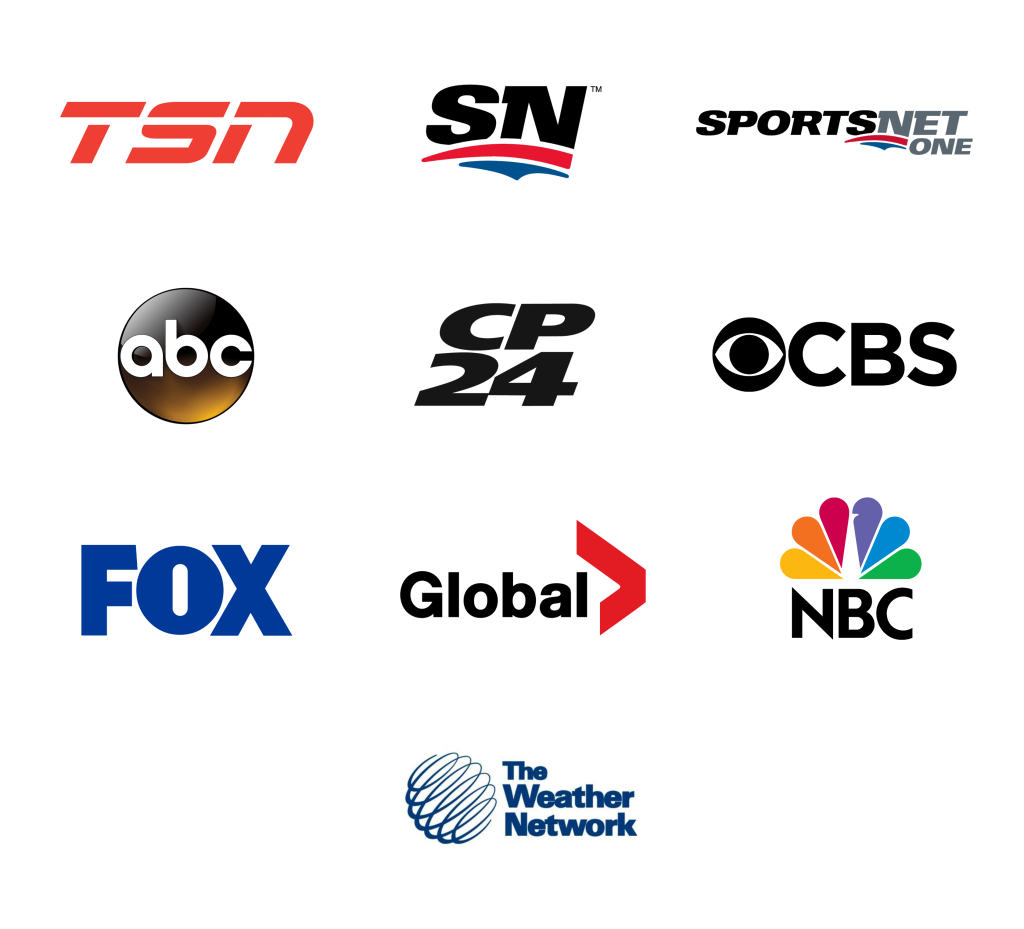
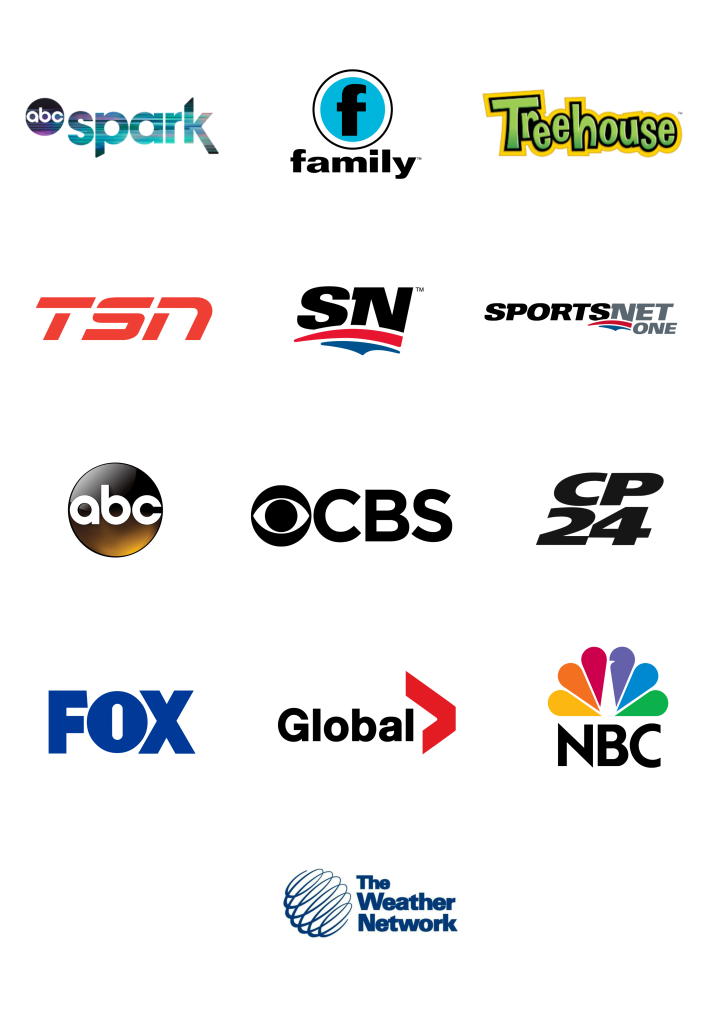
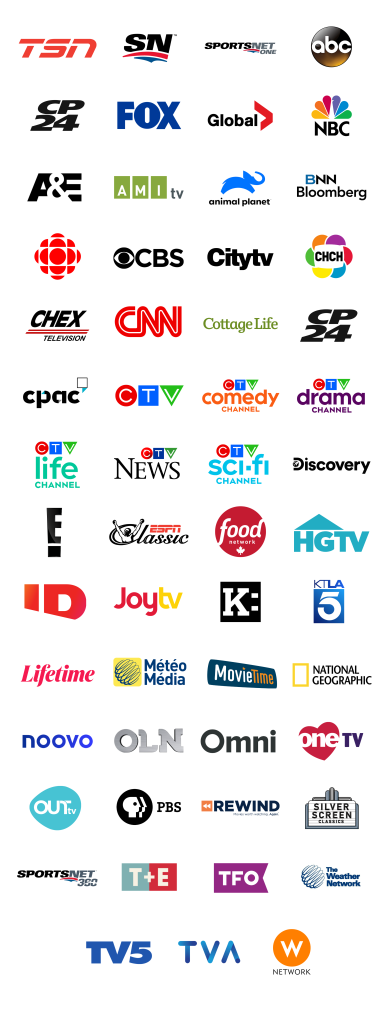
First, let us know where you live so we can make sure that we can provide service in your area.